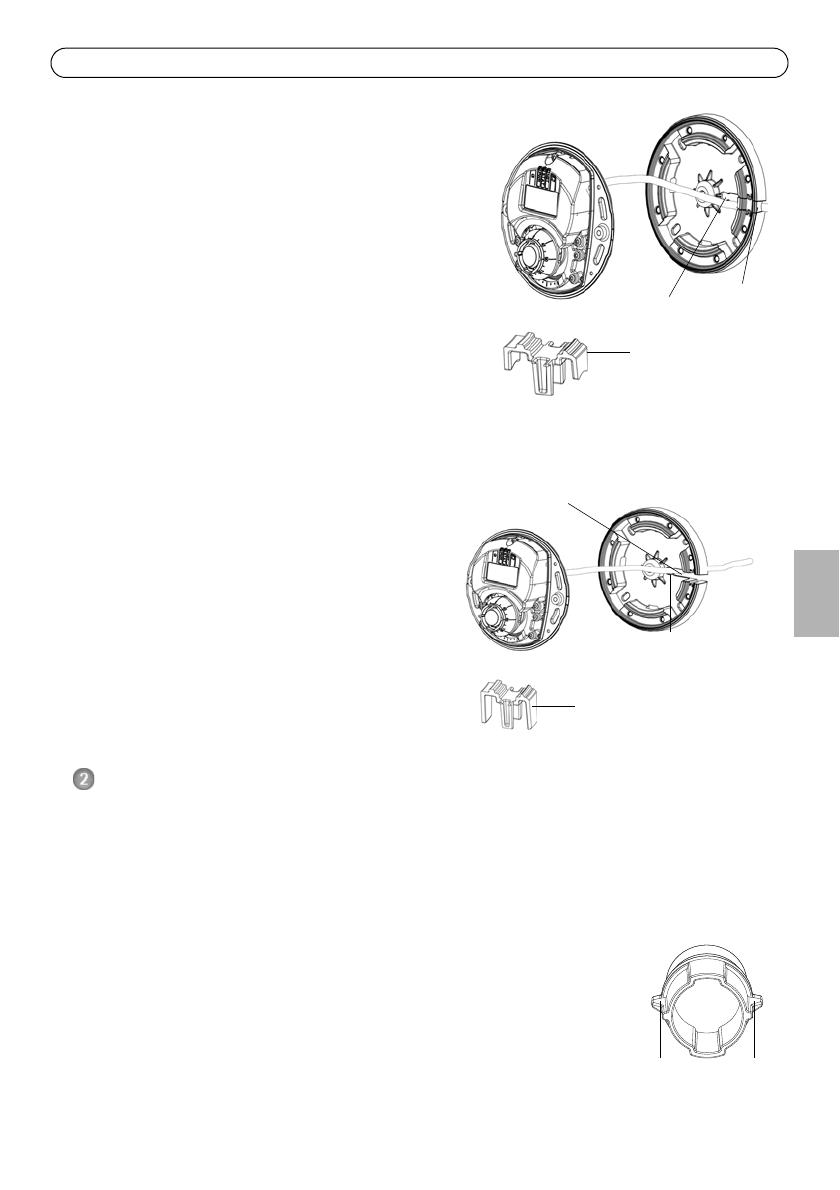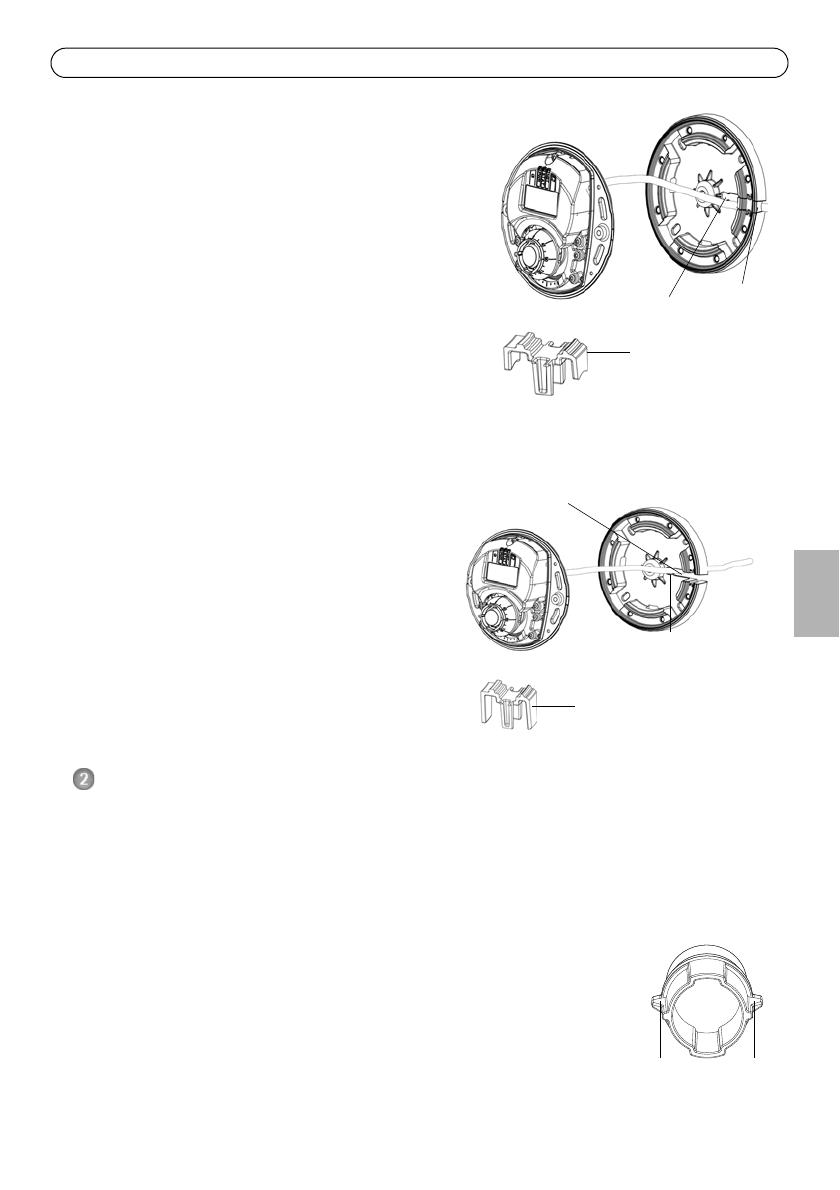
AXIS M31-VE Netzwerk-Kamera-Serie Installationsanleitung Seite 39
DEUTSCH
3. Ziehen Sie das Ethernet-Kabel entlang der
Kabelaussparung in den Adapter.
4. Drücken Sie die Kabelklemme für die seitliche
Verkabelung in die seitliche Öffnung des Adapters.
5. Platzieren Sie die Kamera auf dem Adapter und drehen
Sie sie, bis das Objektiv in die richtige Richtung zeigt.
6. Richten Sie die Aussparungen für die Schrauben in der
Kamera auf die Schraubenlöcher im Adapter aus und
bringen Sie die vier Schrauben an (Drehmoment < 2,5
Nm).
7. Schließen Sie das Netzwerkkabel am PoE-Switch an.
Montage der Kamera mit Adapter (zur
Verkabelung durch die Wand und Montage auf
dem Standfuß)
1. Führen Sie das Ethernet-Kabel der Kamera durch
die Kabelaussparung. Drücken Sie das Kabel in
die Kabeldurchführung.
2. Drücken Sie die entsprechende Kabelklemme in
die seitliche Öffnung des Adapters.
3. Befestigen Sie den Adapter mit vier für das
Oberflächenmaterial geeigneten Schrauben.
4. Fahren Sie mit den Schritten 5 bis 7 oben fort.
Einstellen der Objektivrichtung
Bringen Sie das Objektivwerkzeug am Objektivhalter an und passen Sie die Position des Objektivs
an, indem Sie den Griff des Objektivwerkzeugs in die gewünschte Richtung bewegen (siehe
Abbildung auf Seite 36). Der Griff des Objektivwerkzeugs kann in 5-Grad-Schritten vertikal in einem
Winkel von 0 bis 90 Grad (stellen Sie sicher, dass die Sicht nicht durch den Wetterschutz versperrt
wird) sowie auf beiden Seiten um 30 Grad nach links und rechts bewegt werden.
Darüber hinaus kann der Objektivhalter zur Anpassung des Bilds gedreht
werden.
Richten Sie die Rippen im Objektivwerkzeug horizontal aus, sodass das Bild
ebenfalls horizontal ausgerichtet ist.
Kabelklemme
Kabelklemme
Kabelaussparung
Kabeldurchführung
Kabelklemme
Kabelaussparung
Rippen horizontal
ausrichten